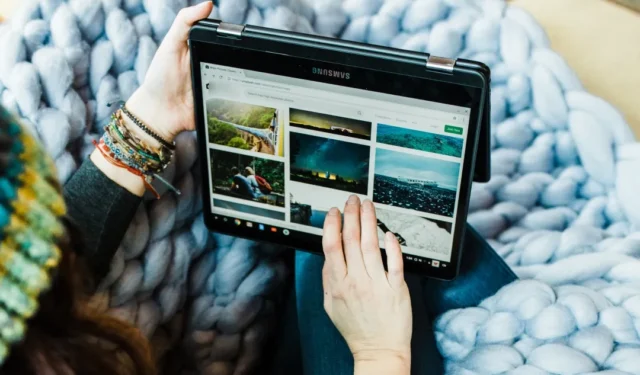
Lorsque vous regardez une vidéo YouTube ou un film Netflix sur votre téléphone, vous souhaiterez peut-être passer à un écran plus grand. Il est facile de diffuser l’écran de votre téléphone Android sur votre téléviseur intelligent à l’aide de Chromecast. Mais que se passe-t-il si vous souhaitez passer à votre Chromebook ? Eh bien, aucune option par défaut n’est disponible. Mais avec l’aide d’applications tierces, vous pouvez diffuser des vidéos YouTube sur votre Chromebook après l’avoir transformé en récepteur Chromecast. Voici comment procéder.
Diffusion depuis un téléphone ou une tablette Android vers un Chromebook
Pour diffuser du contenu sur votre Chromebook, celui-ci doit agir comme un récepteur Chromecast. Étant donné que cette fonctionnalité n’est pas activée dans Chromebook, vous devrez faire appel à une application. Voici comment faire en sorte que votre Chromebook recherche les signaux Chromecast et s’y connecte.
1. Installez l’application CastReceiver sur le Chromebook à partir du Google Play Store
2. Ouvrez l’application et cliquez sur Essayez-la. Vous devez ouvrir l’application avant de pouvoir diffuser du contenu. La version Pro de CastReceiver prétend faire fonctionner l’application en arrière-plan. Cependant, cette fonctionnalité ne fonctionne pas sur les Chromebooks.

3. Assurez-vous que votre téléphone Android et votre Chromebook sont connectés au même réseau Wi-Fi.
4. Pour diffuser une vidéo d’Android vers un Chromebook, ouvrez n’importe quelle application qui vous permet de diffuser des médias comme Netflix sur votre téléphone. Dans l’application, appuyez sur l’icône Cast pour sélectionner un appareil à diffuser.
5. Ouvrez CastReceiver sur votre Chromebook et sélectionnez le nom de votre Chromebook sur les appareils Chromecast à proximité.

6. En appuyant dessus, la lecture de la vidéo ou du film que vous diffusez démarre.

Mettez en miroir votre téléphone ou tablette Android sur un Chromebook
Au lieu de diffuser un film ou une photo, si vous souhaitez afficher l’écran de votre téléphone Android directement sur le Chromebook, vous devrez le mettre en miroir. Heureusement, l’application CastReceiver mentionnée ci-dessus vous permet également de le faire.
1. Installez l’ application CastReceiver depuis le Play Store sur votre Chromebook et ouvrez-la.
2. Assurez-vous que votre Chromebook et votre téléphone Android sont connectés au même réseau Wi-Fi.
3. Sur votre téléphone Android, faites glisser le panneau des paramètres rapides en haut vers le bas et appuyez sur l’option Partage d’écran ou Cast.
4. Dans le menu contextuel, vous verrez le nom de l’appareil ou le numéro de modèle de votre Chromebook, appuyez dessus.

5. Cela peut prendre quelques secondes, puis vous pouvez diffuser l’écran de votre téléphone sur un Chromebook.

Vous n’avez aucun paramètre à configurer, à part la modification du nom de l’appareil à partir de l’application CastReceiver sur votre Chromebook.
Nous avons essayé AirDroid et quelques autres solutions de diffusion, mais l’expérience est restée presque la même. De plus, nous avons constaté un léger décalage lors du partage de l’écran.
Diffusion d’Android vers Chromebook
Il n’existe pas beaucoup d’applications tierces capables de transformer l’appareil en récepteur Chromecast. Pendant que l’application CastReceiver fonctionne, elle peut parfois se comporter mal. Vous devrez peut-être redémarrer l’application ou vous reconnecter au même réseau Wi-Fi pour que cela fonctionne. De plus, il lit uniquement les médias directement sur l’application CastReceiver et vous ne bénéficiez d’aucune commande de lecture. Vous devrez donc toujours utiliser votre téléphone Android pour contrôler la lecture vidéo.
Bien qu’Android et ChromeOS soient des systèmes d’exploitation distincts, ils partagent également quelques similitudes. Découvrez les fonctionnalités de l’écosystème intégrées entre Android et Chromebook.


Laisser un commentaire